======最近追記======
※ここ最近のOSX(10.5〜)はシステム環境設定の「共有」に画面共有がある。
そちらを使った方が良いですよ。
cmd+Kで「サーバーに接続」を出して vnc://相手のIPアドレス で接続成功すればViewerが立ち上がってきます。
======/最近追記======
VNCを自宅サーバーや会社のお守りをしているサーバーに突っ込んでおくといざというとき役に立つ。
遠隔で操作しなきゃならないマシンには入れておこう。
大抵はsshで用が済むけど、サーバー機側の方が回線が高速でダウンロードしておきたいファイルがあったときなんて楽(笑
AppleRemoteDesktopが買えるなら買った方が良いらしい。
VNCから比べると格段に優れているらしい。おそらくは画面動作とか。
お金を掛けたくない人にはVNCですね。
操作される側にVineServer(OSXvnc)をインストールする。
見る・操作する側はChicken of the VNCをインストールする。
両方のソフトともインストール作業は現時点ではディスクイメージを開いてコピーするするだけの操作。
そして両方ともフリーで軽快な動作である。

VineServerを起動し、ディスプレイ番号を0にし、パスワードを設定。
上記画面では起動タブにて自動起動設定をしているため、二重起動できないと警告が出ている。
ディスプレイ番号0を選ぶと通信のTCPの5900を使うので
外部から接続できるよう、ルーターの静的マスカレードを設定する。
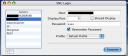
Chicken of the VNCを起動したところ。
HostにVineServerが動いているホストのIPアドレスもしくはアドレスを入れる。
パスワードもVineServerで設定したものを入れる。

このように接続できる。
※Chicken of the VNCで入れるホストの設定だがホスト(VineServer)が固定IPアドレスで無い場合はIPアドレスが何かの拍子で変わった際に面倒なので、ダイナミックDNSをホスト(VineServer)で側ネットワークに割り当てるべきだろう。
※DDNS…最近はルーターに更新機能が付いていることが多い。DynDNS等を感謝しつつ利用させて貰おう。
もし、機能がない場合はWhat’s UPやDynDNSUpdaterを利用しよう。
●続編「OSXでVNC(SSHで接続)なんとか・・・」
セキュアコネクション!